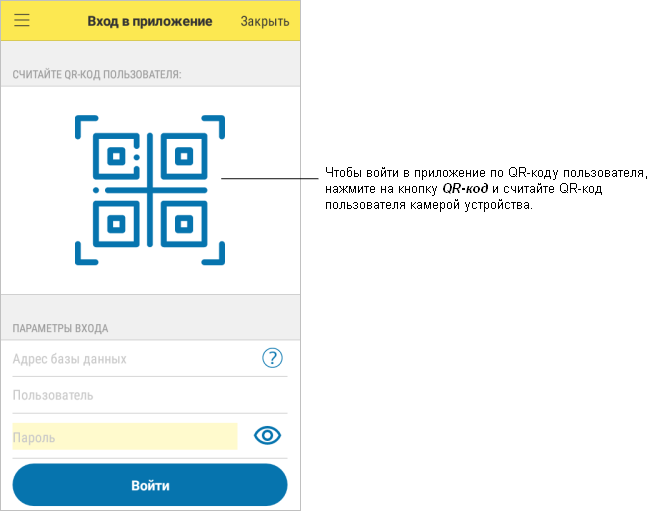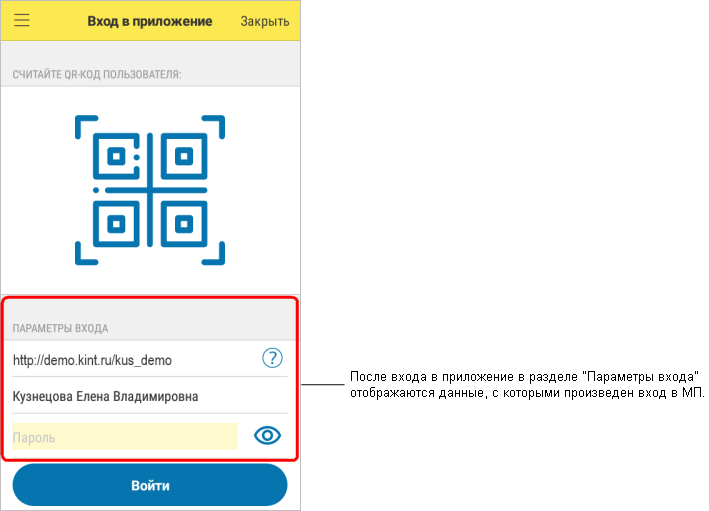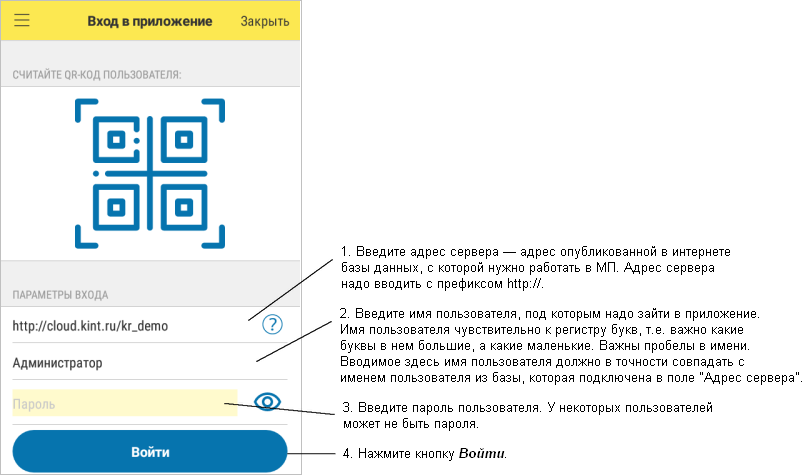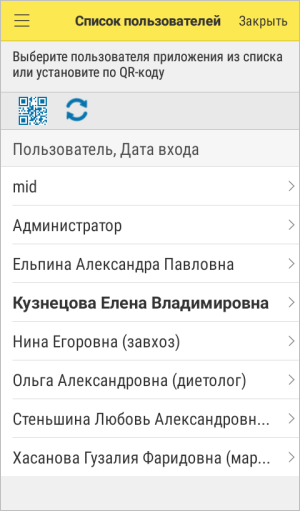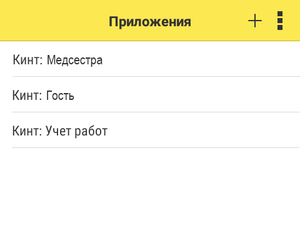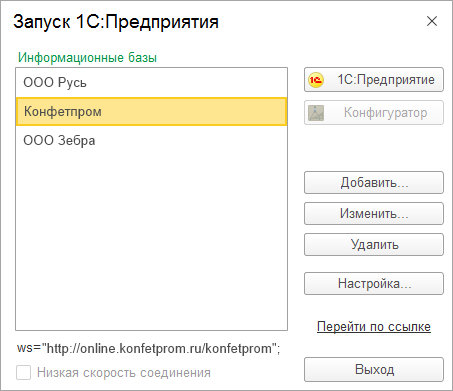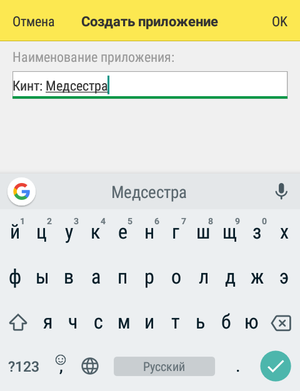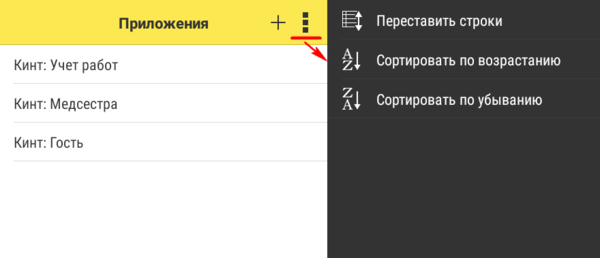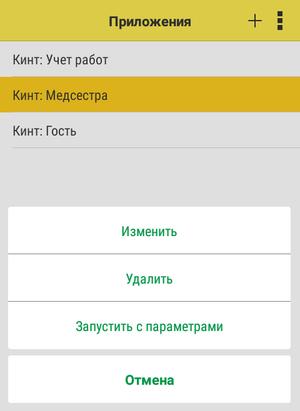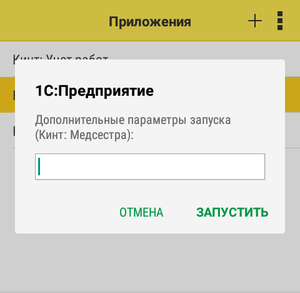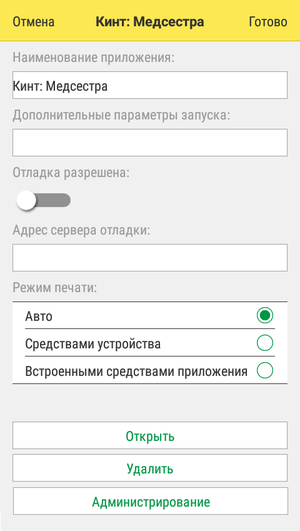Интерфейс мобильного приложения — различия между версиями
м (Замена текста) |
м (Замена текста) |
||
| Строка 179: | Строка 179: | ||
== Индивидуальные разделы МП == | == Индивидуальные разделы МП == | ||
[[Мобильное приложение "Кинт: Медсестра" (КУС)#Скриншоты|Мобильное приложение «Кинт: Медсестра»]]<br> | [[Мобильное приложение "Кинт: Медсестра" (КУС)#Скриншоты|Мобильное приложение «Кинт: Медсестра»]]<br> | ||
| − | [[Мобильное приложение | + | [[Мобильное приложение "Кинт: Гость" (КУС)#Скриншоты|Мобильное приложение «Кинт: Гость»]]<br> |
[[Мобильное приложение "Кинт: Учет работ" (КУС)#Скриншоты|Мобильное приложение «Кинт: Учет работ»]] | [[Мобильное приложение "Кинт: Учет работ" (КУС)#Скриншоты|Мобильное приложение «Кинт: Учет работ»]] | ||
Текущая версия на 15:05, 3 декабря 2024
Сокращение, принятое в тексте: МП — мобильное приложение.
Общие разделы МП
Вход в приложение
Для открытия страницы Вход в приложение в главном меню приложения нажмите пункт Вход в приложение.
Войти в приложение можно двумя способами:
- по QR-коду пользователя;
- через параметры подключения к базе данных. Это способ входа в МП без QR-кода, т.к. не все устройства имеют возможность считывать QR-код.
Вход по QR-коду пользователя
1. Нажмите кнопку QR-код и считайте QR-код пользователя камерой мобильного устройства: наведите камеру на QR-код пользователя, который может быть распечатан или может отображаться на экране компьютера.
- Устройство считает QR-код, мобильное приложение распознает содержащуюся в нем информацию: адрес базы данных и имя пользователя и подключается к этой базе данных под этим пользователем.
- Как сформировать QR-код пользователя для мобильных приложений для программы «Кинт: Управление санаторием».
- Как сформировать QR-код пользователя для мобильного приложения «Кинт: ТСД», которое работает с программами «Учет. Анализ. Управление 8» и «Кинт: Растениеводство».
2. В разделе Параметры входа отобразятся адрес сервера и имя пользователя, считанные из QR-кода.
- В поле «Пароль» введите пароль пользователя. Если у пользователя нет пароля, то в это поле ничего не вводите.
3. Нажмите кнопку Войти. Произойдет вход в мобильное приложение с указанными данными.
После входа в приложение в разделе Параметры входа отображаются данные, с которыми произведен вход в МП.
Если вы перешли сюда со страницы «Мобильное приложение "Кинт: ТСД" (УАУ8)», то вернитесь на нее и продолжайте чтение о МП «Кинт: ТСД».
Вход в МП через параметры входа
- В разделе Параметры входа введите следующие данные:
- В поле «Адрес сервера» введите адрес сервера — адрес опубликованной в интернете базы данных, с которой нужно работать в МП. Адрес базы данных можно посмотреть в окне входа в «1С: Предприятие» или спросить в клиентском отделе компании «Кинт». Например, для демо-версии программы «Кинт: Растениеводство» адрес сервера http://cloud.kint.ru/kr_demo. Адрес сервера надо вводить с префиксом http://.
- В поле «Пользователь» введите имя пользователя, под которым надо зайти в приложение. Имя пользователя чувствительно к регистру букв, т.е. важно какие буквы в нем большие, а какие маленькие. Важны пробелы в имени. Вводимое здесь имя пользователя должно в точности совпадать с именем пользователя из базы, которая подключена в поле «Адрес сервера».
- В поле «Пароль» введите пароль пользователя. У некоторых пользователей может не быть пароля. Тогда в это поле ничего не вводите.
- Нажмите кнопку Войти.
Произойдет вход в мобильное приложение: оно подключится к указанному серверу под указанным пользователем.
Параметры входа
Предназначение раздела Параметры входа:
- В нем отображается имя пользователя, под которым открыто МП, и адрес до сервера с базой данных, с которой работает МП.
- Если был осуществлен вход в МП с помощью считывания QR-кода пользователя, эти данные отображаются здесь автоматически и здесь можно посмотреть — к какому серверу подключено МП, т.е. с какой базой данных происходит в нем работа.
- В этом разделе также можно войти в мобильное приложение, если ввести в поля параметры подключения к базе данных.
Условия входа в МП, подключения к базе данных и правильной работы:
- Пользователь (его имя) должен быть из той базы данных, с которой должна происходить работа в МП.
- База данных должна быть опубликована.
Параметры работы
Параметры работы приложения вызываются из главного меню приложения при нажатии на пункт Параметры работы.
У каждого мобильного приложения свои параметры работы, но у всех них есть несколько общих.
| Параметры работы МП «Медсестра»: | Параметры работы МП «Учет работ»: | Параметры работы МП «Кинт: ТСД» | ||
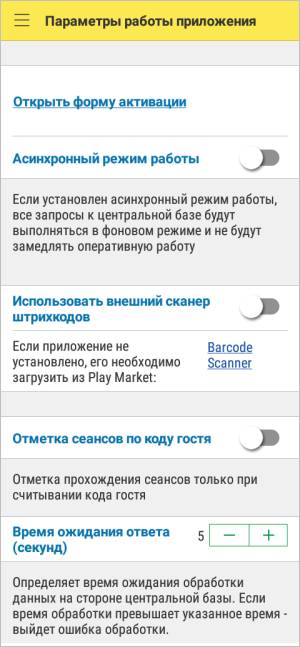 | 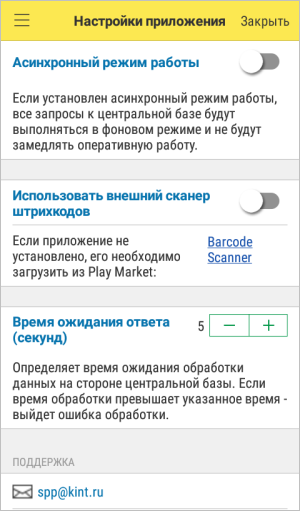 | 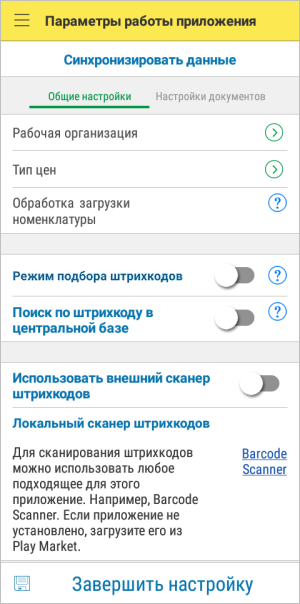 |
Общие параметры работы:
Асинхронный режим работы
- При асинхронном режиме работы все запросы к центральной базе будут выполняться в фоновом режиме и не будут замедлять оперативную работу.
Поиск по штрихкоду в центральной базе
- Искать объект по штрихкоду в центральной базе, если он не найден в мобильном приложении.
Использовать внешний сканер штрихкодов
- Включите эту настройку, если для считывания штрихкодов мобильным приложением нужно использовать сканер, подключенный к мобильному устройству извне. Эту настройку надо включать, если на мобильном устройстве нет камеры или она не работает.
- Для работы внешнего сканера штрихкодов нужно, чтобы на мобильном устройстве было установлено специальное приложение для этого. Приложения могут быть разные. Здесь предлагается приложение Barcode Scanner. Если оно не установлено на мобильном устройстве, нажмите предлагаемую ссылку Barcode Scanner.
Пользователи
Настройки
Настройки приложения вызываются из главного меню приложения при нажатии на пункт Сервис и настройки — Настройки.
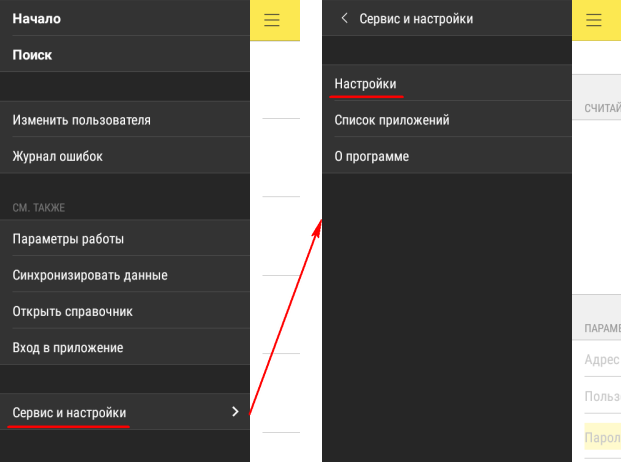 | 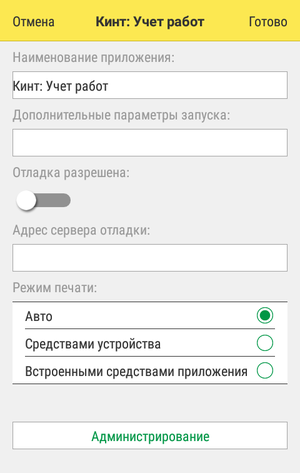 |
Поиск
С помощью этого раздела можно найти то, что вам нужно во всей базе данных, к которой подключено МП. В результатах поиска отображаются все объекты из всей базы данных, в которых находится введенная в поисковой строке комбинация символов (листайте скроллинг).
| Пример результата поиска строки «смена»: | Пример результата поиска строки «10»: | |||
 | 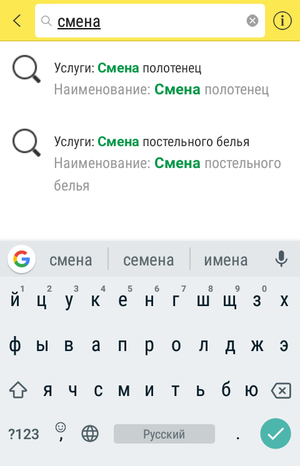 | 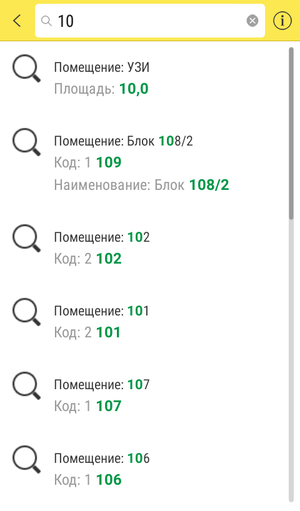 |
Список приложений
Список приложений компании «Кинт», установленных на мобильном устройстве, которые можно запустить. По умолчанию в нем отображается только МП, из которого открыт этот раздел. Остальные приложения можно добавить по желанию в этот список. Список составляет пользователь: приложения можно добавить в этот список или удалить их из него, если они они будут тут не нужны.
Этот раздел подобен запускающему окну со списком конфигураций 1С:
Порядок работы
- Добавьте приложение в список с помощью кнопки +.
- Чтобы запустить МП, нажмите на его название. Отобразится раздел Вход в приложение. Войдите в мобильное приложение одним из описанных способов: либо считав QR-код пользователя, либо введя параметры подключения. Оно откроется и в нем можно будет работать.
Чтобы из этого раздела «вернуться» в МП, из которого он был открыт, выберите МП в этом списке — нажмите на название МП.
Функционал раздела
Добавление МП в список
Нажмите кнопку + и введите название МП.
Контекстное меню списка приложений
Меню приложения
Меню приложения в списке. Вызывается долгим касанием МП — нажмите на МП и удерживайте пока оно не появится.
Команда Запустить МП с параметрами:
Команда Изменить приложение — откроется раздел Настройки, в котором можно ввести настройки МП:
Индивидуальные разделы МП
Мобильное приложение «Кинт: Медсестра»
Мобильное приложение «Кинт: Гость»
Мобильное приложение «Кинт: Учет работ»